Dasbor WordPress adalah alat yang nyaman untuk melihat semua informasi penting tentang situs web WordPress Anda. Itu dapat ditemukan dengan membuka Hosting → Kelola:
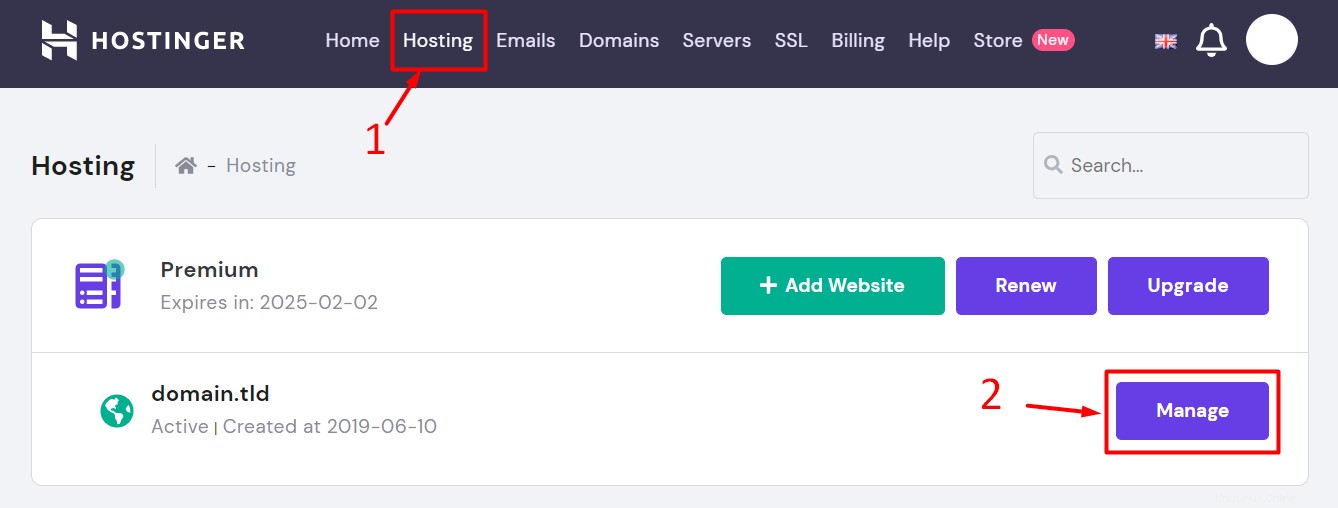
Dan memilih Dasbor WordPress :
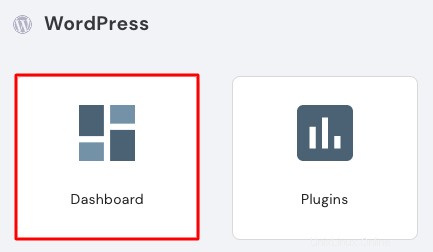
CATATAN :
-
Jika Anda menginstal WordPress secara manual dan tidak melihat tombol ini, Anda dapat mengaktifkan Dasbor WordPress secara manual
Sesampai di sana Anda akan disajikan dengan tiga bagian ini:

-
Dasbor - bagian utama Dasbor WordPress, di sini Anda dapat melihat semua informasi tentang situs web Anda
-
Plugin - di sini Anda dapat mengelola plugin Anda
-
Domain - di sini Anda dapat memilih domain mana yang ingin Anda kelola
Dasbor
Halaman ini memberi Anda semua informasi yang diperlukan untuk situs web Anda dengan konfigurasi yang paling penting. Itu juga dibagi menjadi beberapa bagian, mari kita bahas:
Inti
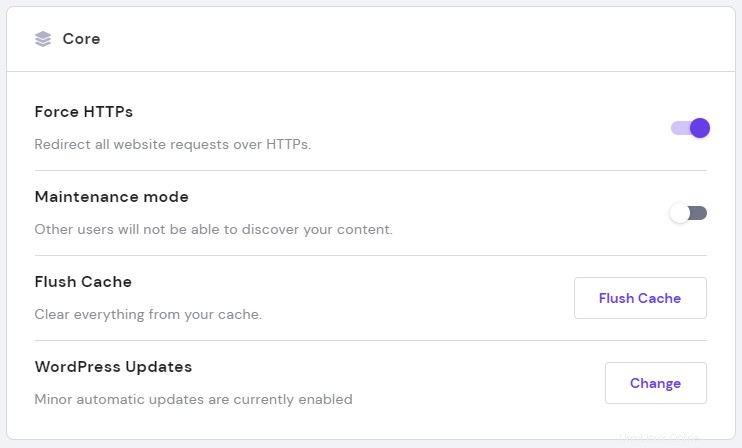
Di sini Anda dapat dengan mudah:
-
Paksa HTTPS - membuat situs web Anda bekerja dengan protokol HTTPS aman dengan menambahkan aturan paksa ke file .htaccess (memerlukan sertifikat SSL yang diinstal )
-
Aktifkan Mode pemeliharaan - sangat berguna ketika Anda membuat perubahan pada situs web Anda dan tidak ingin pengunjung Anda melihat situs web Anda untuk sementara. Alternatif untuk ini adalah menggunakan plugin pemeliharaan
-
Hapus Cache - mengosongkan cache server Anda, sangat berguna saat perubahan terbaru tidak terlihat di situs web Anda
-
Pembaruan WordPress - di sini Anda dapat mengelola pengaturan pembaruan Anda, dapat berupa:hanya memperbarui versi minor, tidak memperbarui, atau selalu memperbarui ke versi terbaru
Kecepatan &Keamanan
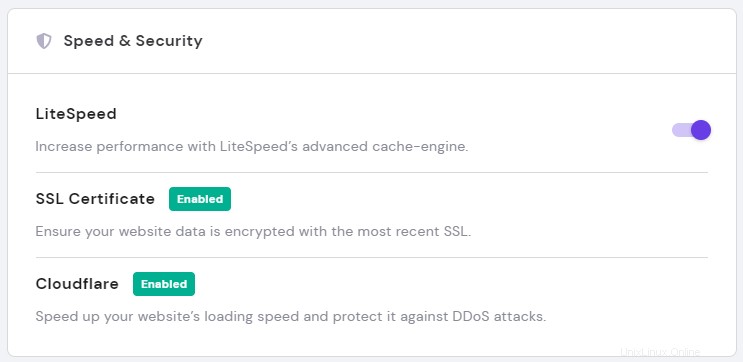
Di sini Anda dapat menginstal plugin cache LiteSpeed (sangat disarankan) serta mengaktifkan SSL dan Cloudflare . Semua hal ini akan sangat meningkatkan kinerja situs web Anda dan keamanan.
Pemasangan Situs
Di bagian ini Anda dapat dengan mudah menginstal WordPress lain untuk domain atau subdomain Anda:
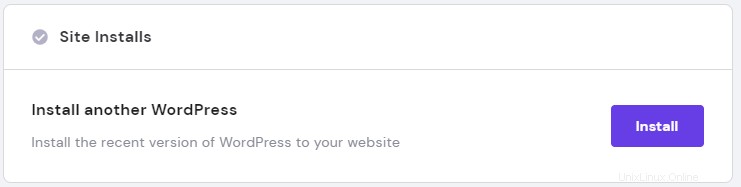
Plugin
Di halaman ini, Anda dapat melihat semua plugin yang diinstal dan mengaktifkan atau menonaktifkannya dengan satu klik tanpa perlu membuka /wp-admin :
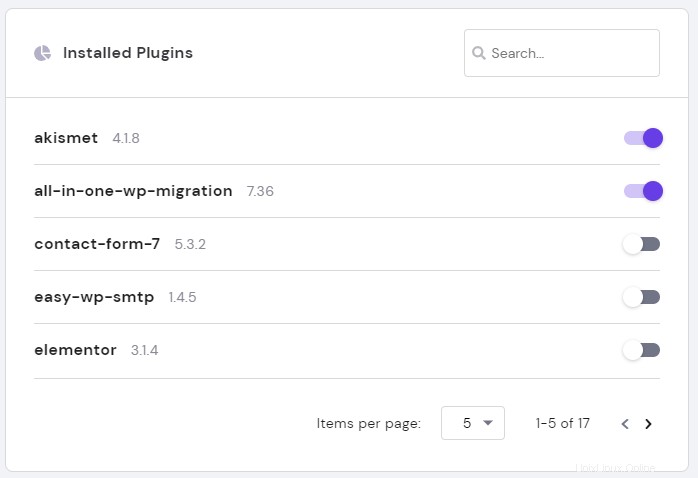
Domain
Di sini Anda dapat memilih domain mana yang ingin Anda kelola terlepas dari apakah Anda menginstal WordPress atau tidak:
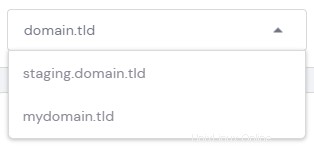
Bagian sisi kanan
-
Mengedit Situs Web
Di sini Anda dapat menemukan jalan pintas langsung ke /wp-admin , yang tidak mengharuskan Anda memasukkan kata sandi:
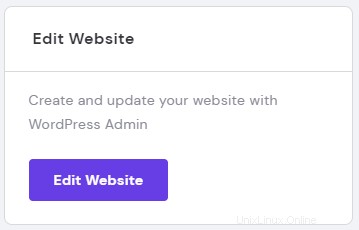
-
Database dan backup harian
Di sini Anda dapat menemukan informasi tentang basis data mana yang digunakan untuk situs web dan buka dengan cepat di phpMyAdmin. Anda juga dapat mengaktifkan pencadangan harian di sini jika mereka belum termasuk dalam paket hosting Anda:
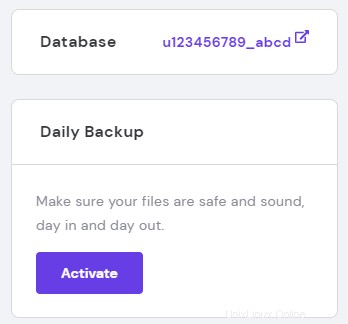
-
Versi PHP dan versi WordPress
Bagian ini memberi Anda kemampuan untuk mengubah versi PHP dan secara manual perbarui WordPress jika diperlukan:
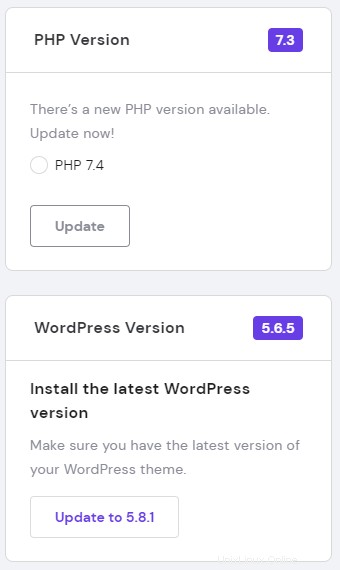
CATATAN:
-
Panduan lengkap hPanel